固态驱动器是PC和笔记本电脑存储的新行业标准。这主要是由于它们的紧凑性和快速速度。 SSD的速度不仅决定了文件传输的发生速度,而且在设备的性能中也起着重要作用。如果您的PC感觉缓慢而缓慢,则可能是由于SSD慢。您可以在Windows 11 PC或笔记本电脑上检查SSD读写速度的4种方法。
Instagram引入了垂直轮廓网格,故事亮点移至网格
SSD是现代PC使用的存储设备。它代表固态驱动器,是硬盘驱动器(HDD)的继任者。 SSD比HDD具有许多优势,这使它们迅速流行。当HDD使用旋转磁盘存储数据时,SSD采用NAND闪存,该闪存速度更快。
SSD不仅比HDD快,而且更紧凑。它们的外形允许笔记本电脑更加光滑,更轻。 SSD也更有效,并且消耗更少的功率。如果您想知道您的PC是使用HDD还是SSD,则可以在设置中转到设备管理器,然后选择“磁盘驱动器”选项以查看详细的存储规格。
使用命令提示检查SSD速度
步骤1:在Windows 11 PC或笔记本电脑上以管理员的身份运行命令提示。
步骤2:输入以下内容命令找到写 速度:
- -
winsat磁盘-ran -write -drive [分配给驱动器的字母]
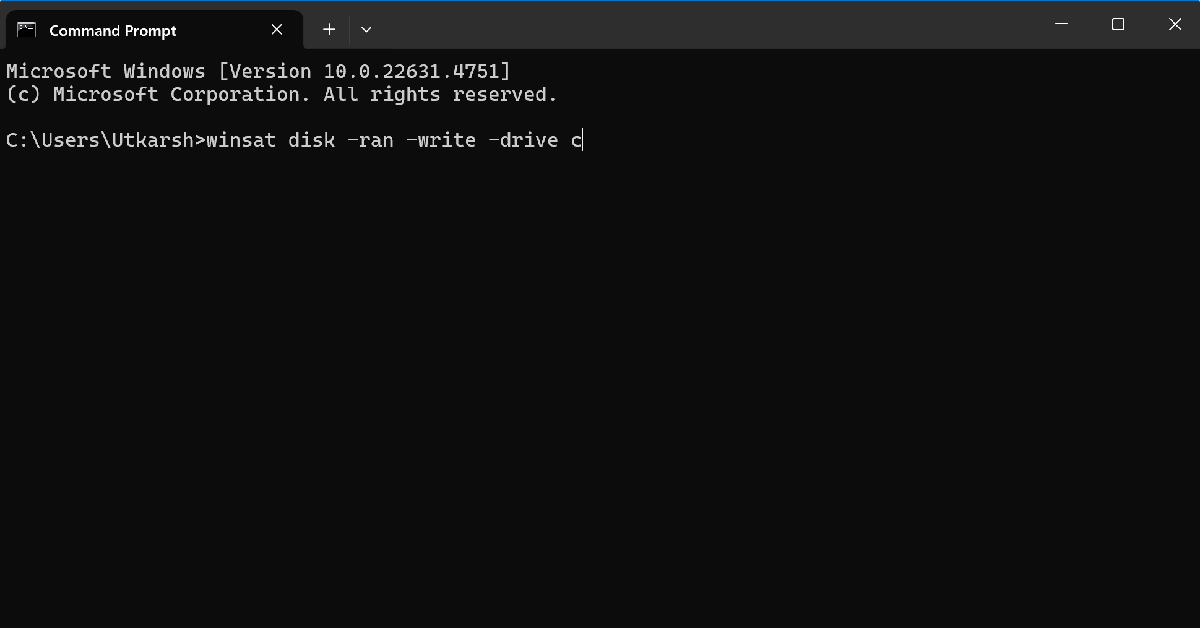
步骤3:输入以下内容命令找到阅读速度:
winsat磁盘-ran -read -drive [分配给驱动器的字母]


使用任务管理器检查SSD速度
步骤1:右键单击在Windows图标在任务栏中,选择任务管理器。
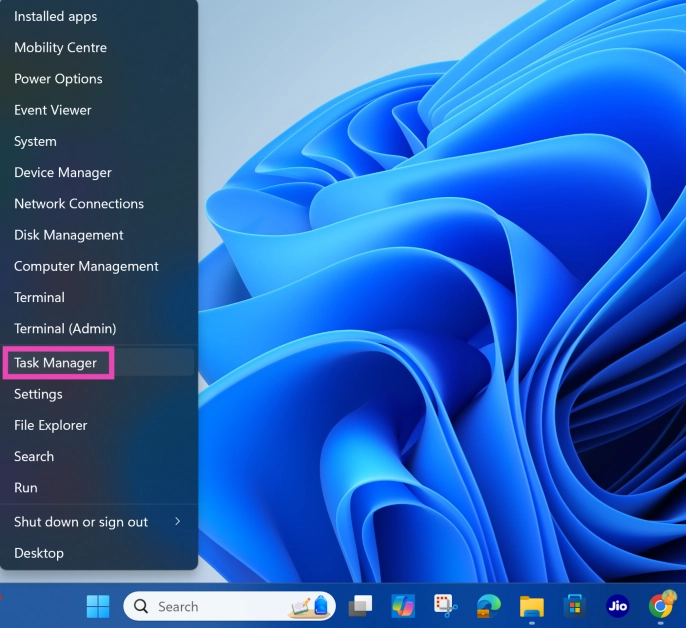
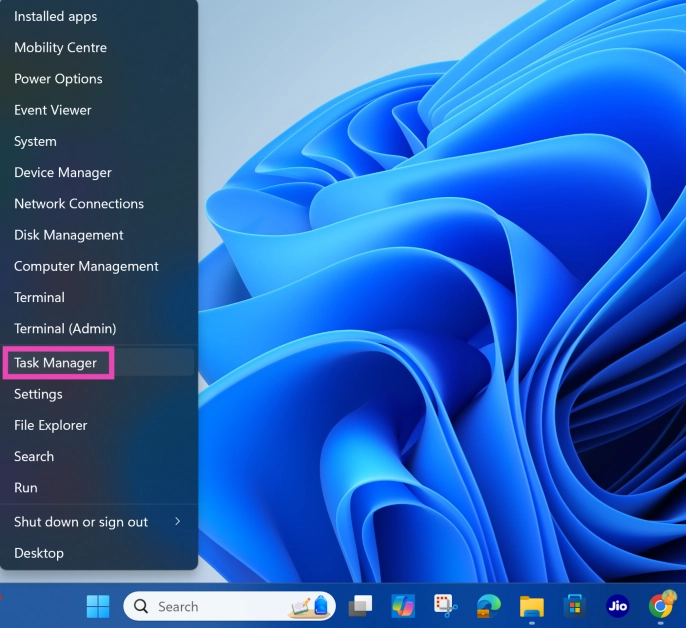
步骤2:去表现侧边栏中的标签。
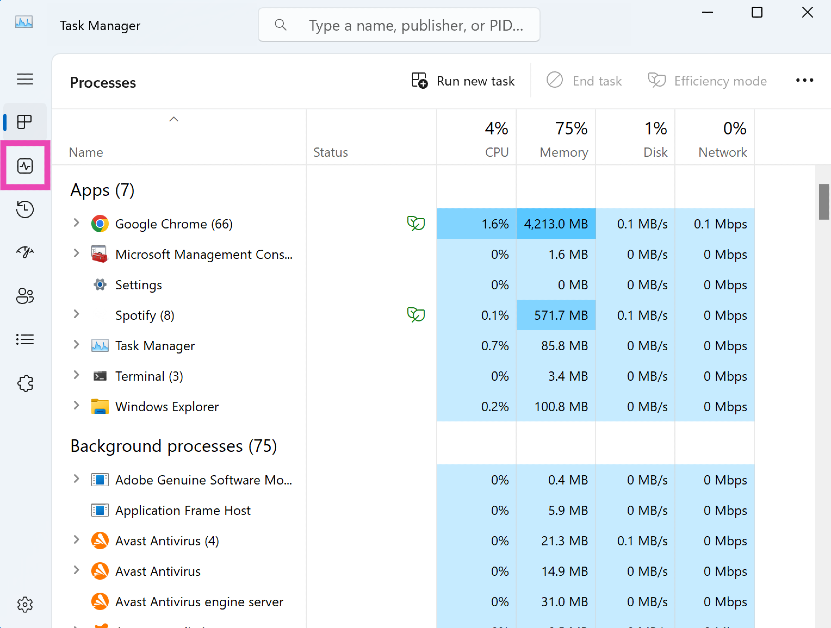
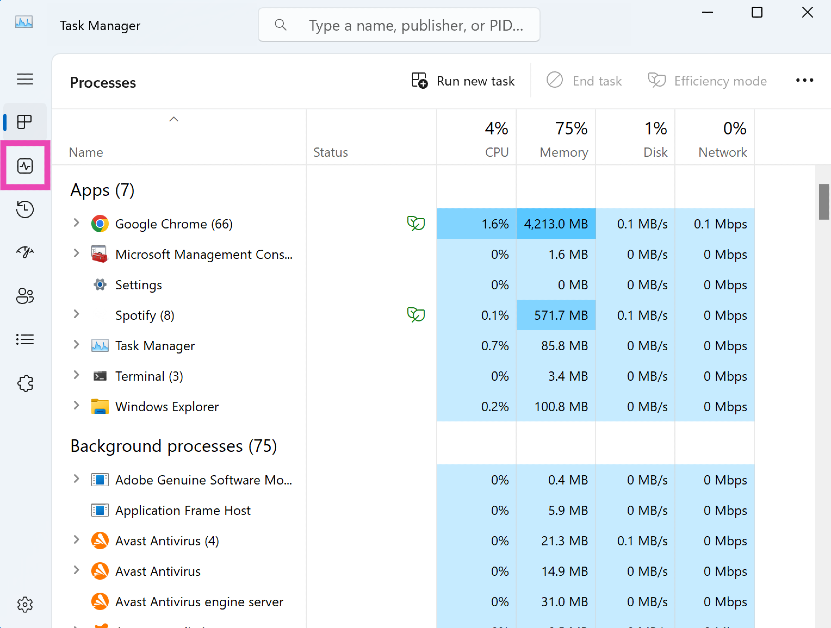
步骤3:选择一个磁盘驱动器。
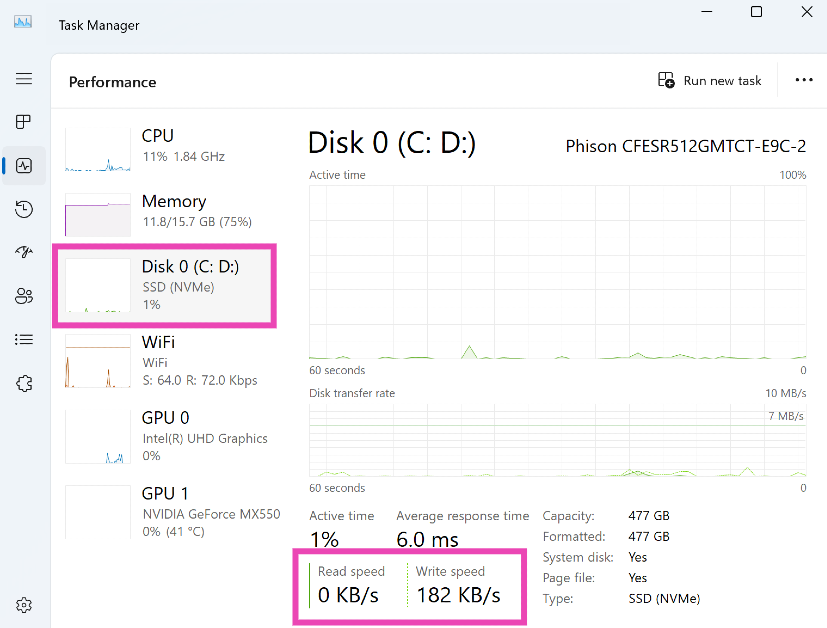
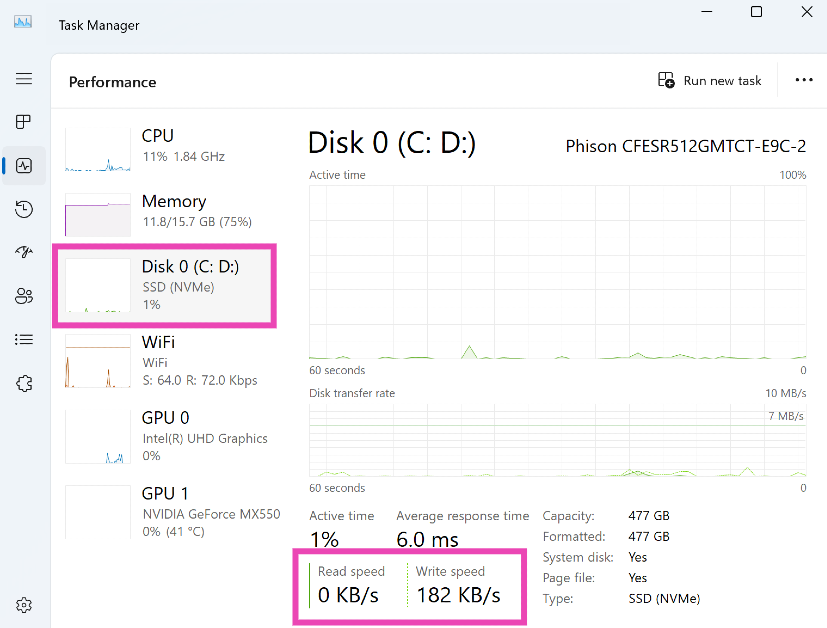
步骤4:这读和写速度将在屏幕底部列出。
使用Minitool分区向导检查SSD速度
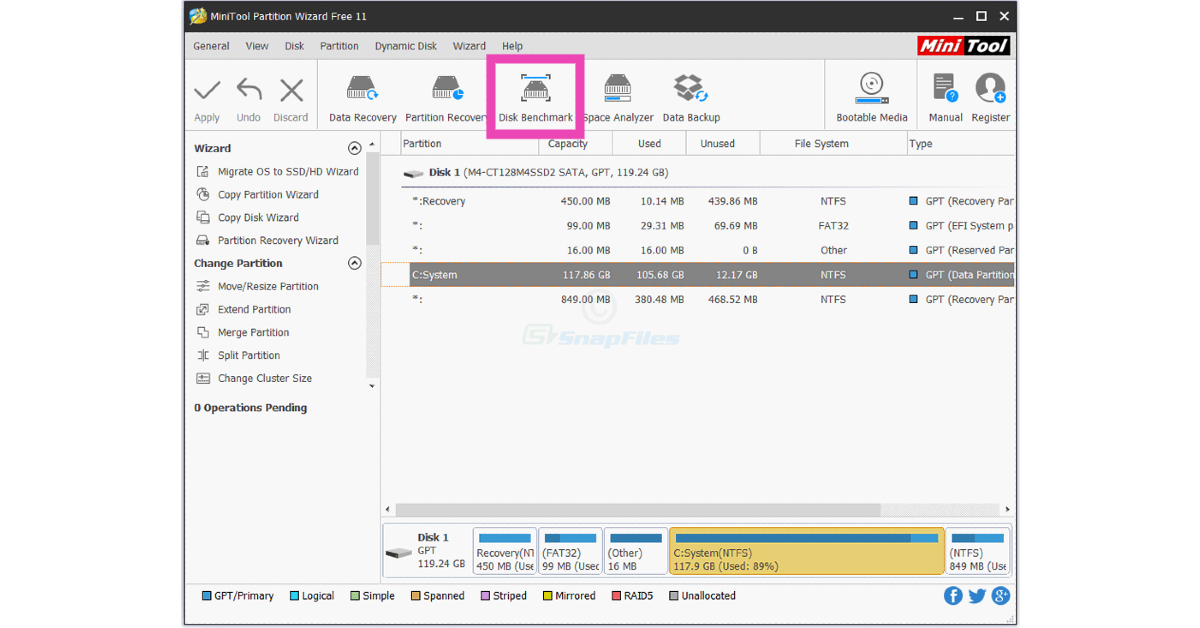
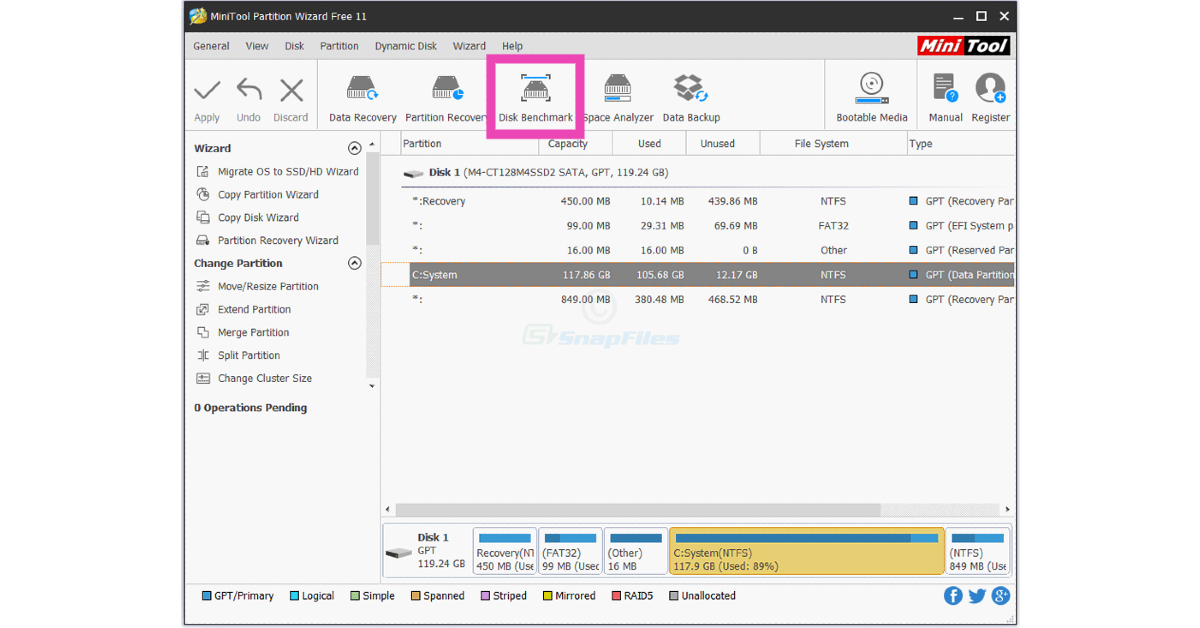
步骤1:下载和安装 Minitool分区向导在Windows 11 PC或笔记本电脑上。
步骤2:点击磁盘基准顶部菜单中的选项。
步骤3:选择一个驾驶并设置要求。
步骤4:打开始。
使用Crystaldiskmark检查SSD速度
步骤1:下载和安装这Crystaldiskmark应用在Windows 11 PC或笔记本电脑上。
步骤2:发射PC上的Crystaldiskmark应用程序,并设置运行次数,,,,文件传输大小, 和磁盘驱动器从顶部菜单。
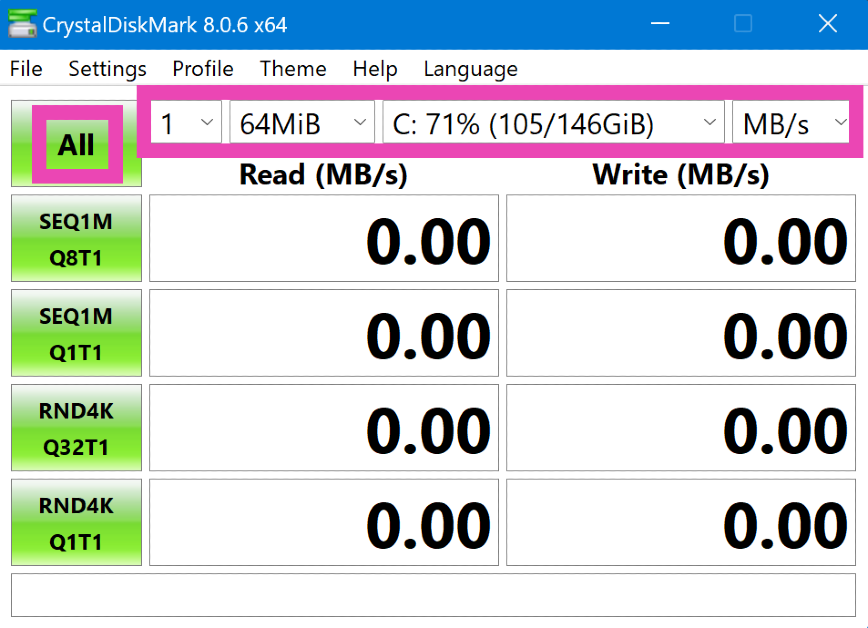
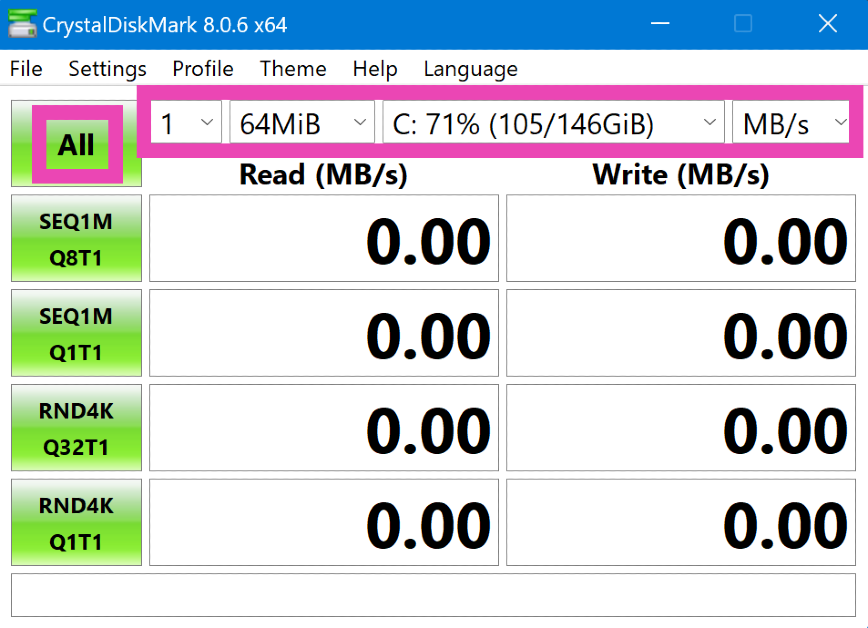
步骤3:打全部。
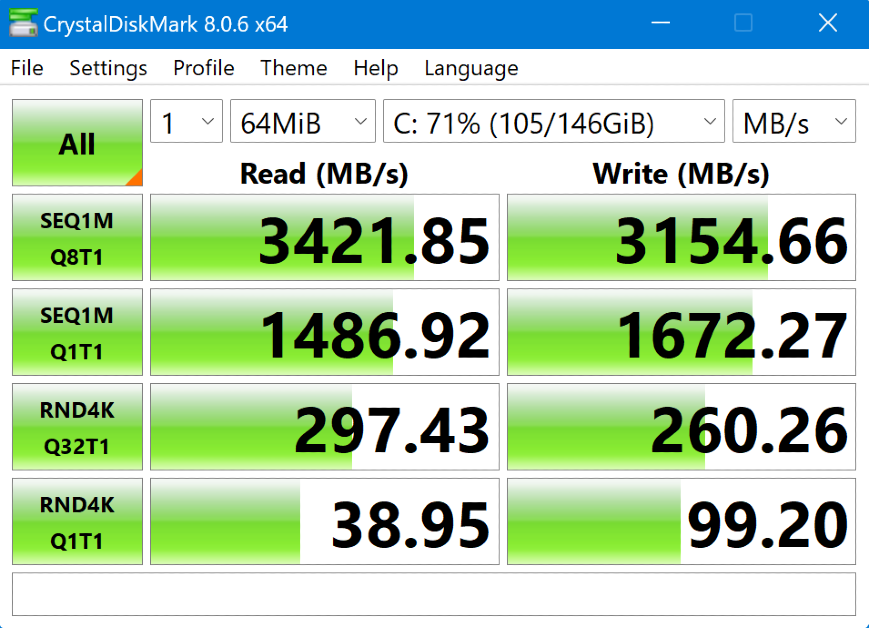
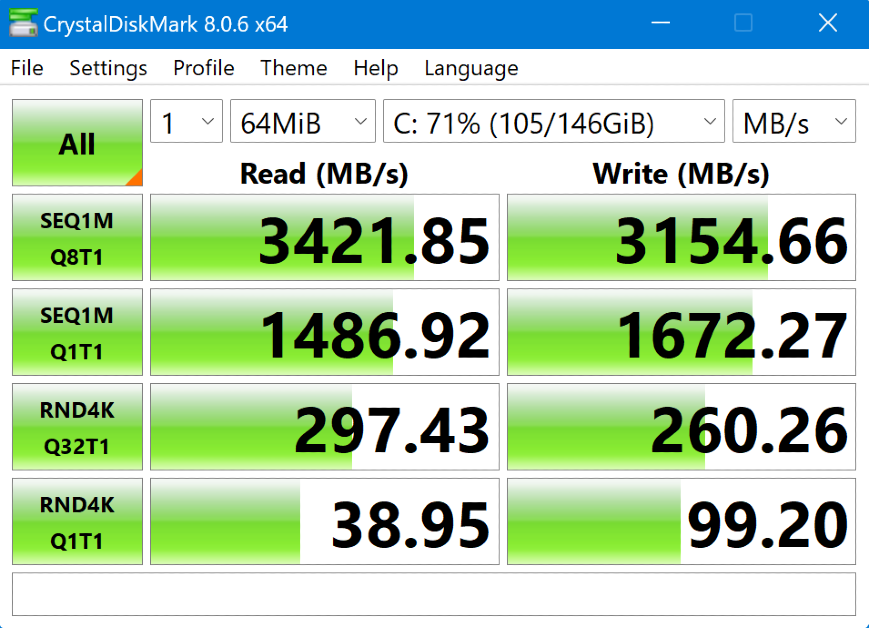
步骤4:该申请将进行测试检查所选磁盘驱动器的读写速度。其余的结束后,结果将显示在屏幕上。
常见问题(常见问题解答)
如何检查我的SSD速度?
要检查SSD速度,请启动命令提示作为管理员并输入'winsat磁盘 - 驱动[驱动器名称]'。
如何使用CrystalDiskmark测试SSD速度?
启动CrystalDiskmark,然后从顶部菜单中选择磁盘名称,运行次数和文件大小。点击“全部”进行测试。测试完成后,SSD速度将显示在屏幕上。
如何检查Windows 11中的SSD速度?
启动任务管理器,转到“性能”选项卡,选择一个驱动器,然后在屏幕底部查看读写速度。
如何检查我的SSD规格?
去File Explorer>此PC并右键单击驱动器。选择“属性”以查看其详细规范。
如何检查SSD是否正常工作?
去设置>系统>大约>设备管理器,扩展“磁盘驱动器”类别,右键单击驱动器名称,然后选择“属性”。检查“设备状态”部分,以找出它是否按预期工作。
WhatsApp通知不起作用?尝试这10个修复程序
最后的想法
这就是您可以在Windows 11 PC或笔记本电脑上检查SSD读/写速的方式。当您在这里时,请查看如何重新映射副标题在Windows 11笔记本电脑上。如果您有任何疑问,请在评论中告诉我们!
